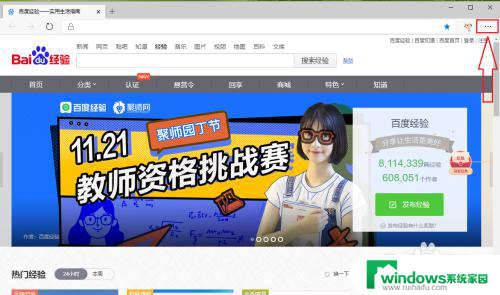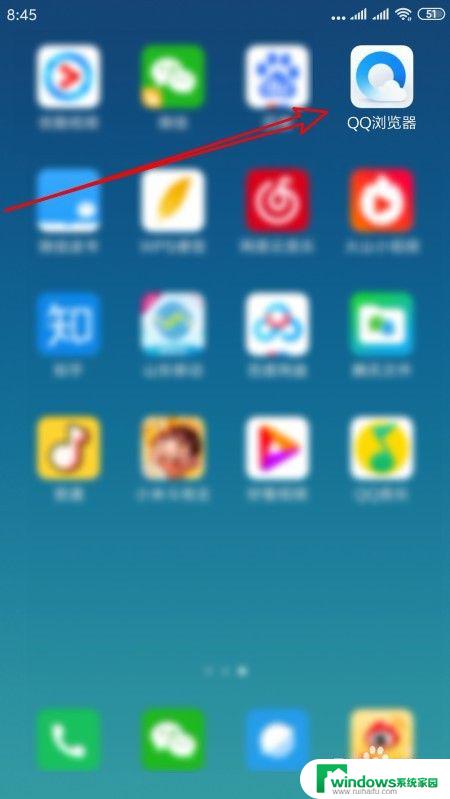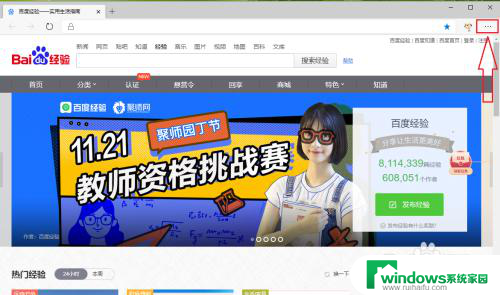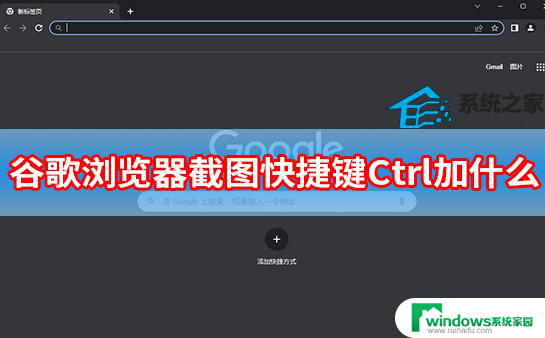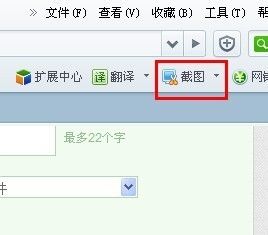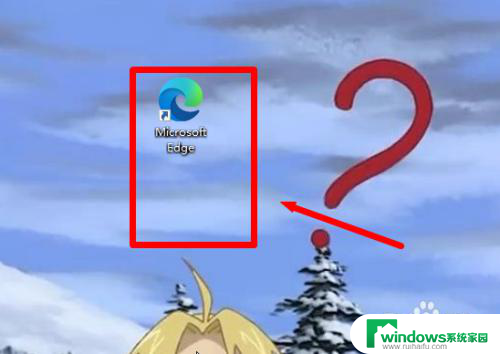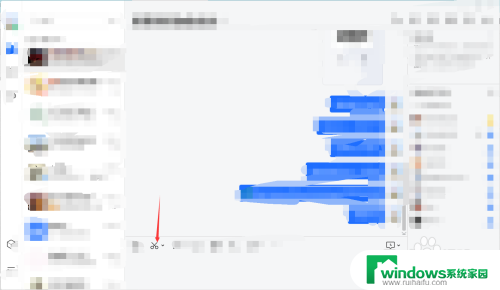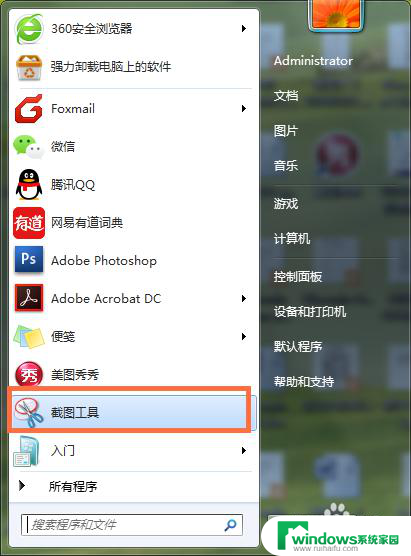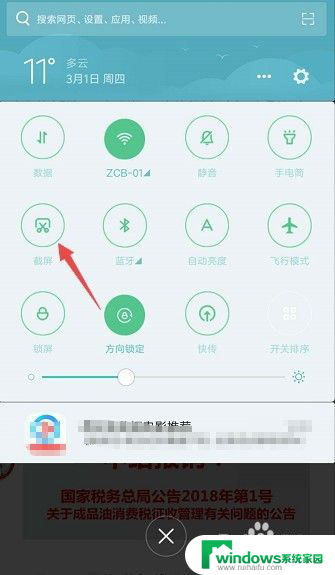网页如何滚动截图 如何在新版Edge浏览器中进行网页长图截取
更新时间:2023-06-07 08:45:06作者:jiang
网页如何滚动截图,在日常使用电脑时,我们经常需要截取网页长图,这不仅可以方便我们保存需要的信息,更可以方便我们展示与分享,针对此需求,新版Edge浏览器提供了一种简单易用的网页长图截取功能。同时在网页滚动方面也有了更加智能的优化,用户可以更加顺畅地浏览网页内容。下面将会具体介绍如何使用新版Edge浏览器进行网页长图截取,以及网页如何滚动的原理及操作方法。
具体方法:
1.●启动Edge浏览器,随便打开一个网页,例如百度经验首页;
●点击右上角的【•••】。
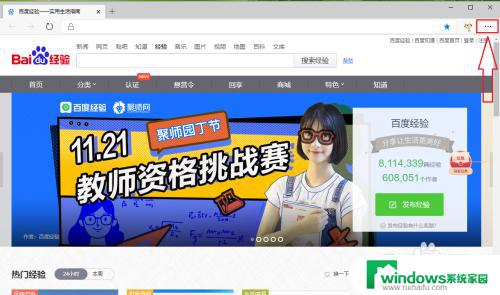
2.点击【网页捕获】。
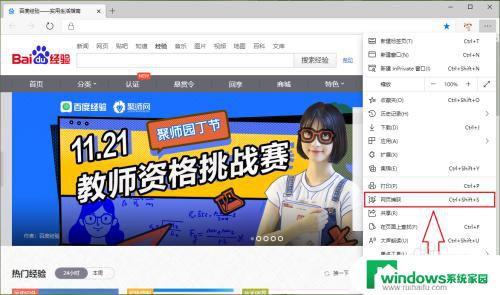
3.此时屏幕上的鼠标指针会变成“+”,这个时候按住鼠标左键。往下拖动出需要截图的界面。
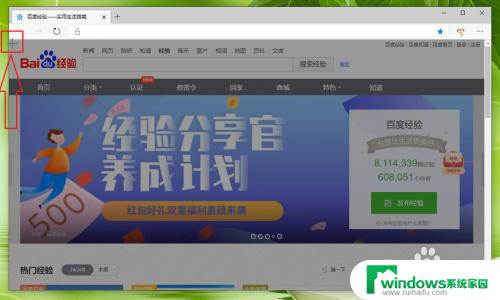
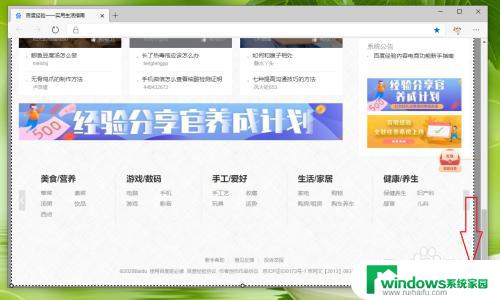
4.松开鼠标,在弹出的菜单中点击【复制】,即可将截图复制到剪贴板。
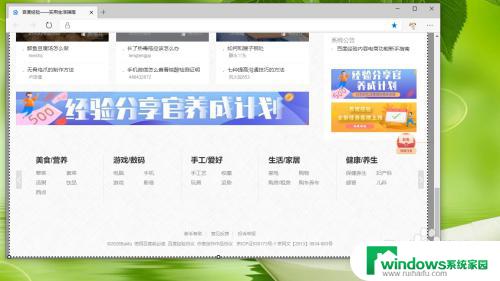
5.打开word或者画图等工具,就能把刚才的截图粘贴出来了。
●例如打开一个word文档,将光标定位到插入处;
●按键盘上的“ctrl+v”组合键,即可看到刚才的截图了。
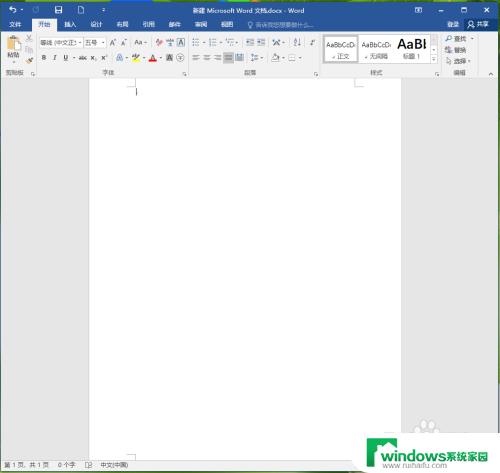
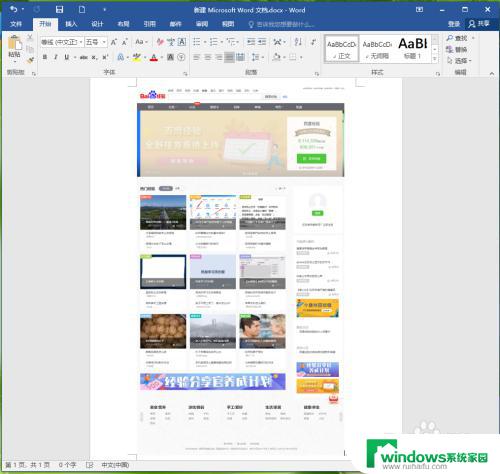
以上是如何滚动截图的全部内容,如果您遇到这种情况,可以按照本文方法解决。希望这篇文章对您有所帮助!